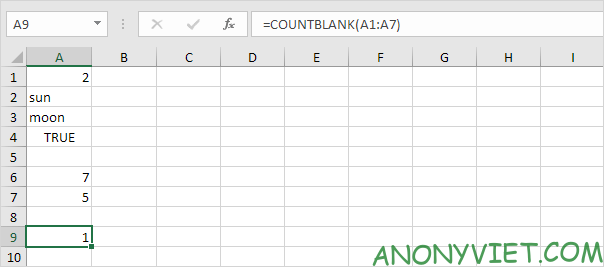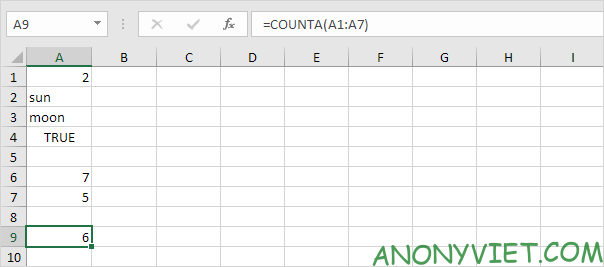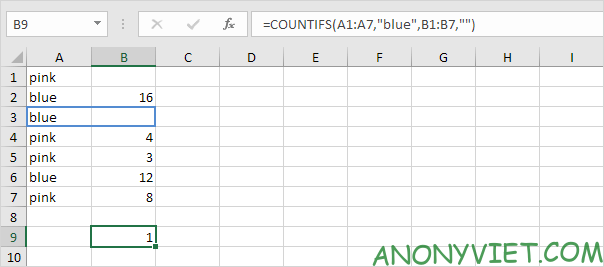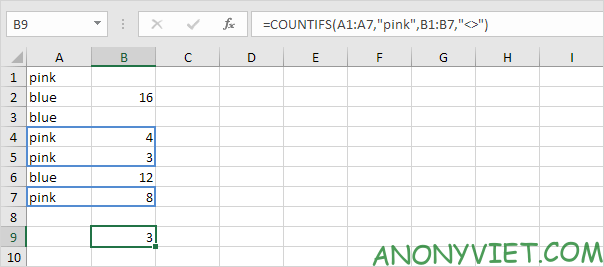Cách đếm ô trống và ô không trống trong Excel
Excel cung cấp các hàm chuyên dụng để đếm số ô trống và ô không trống trong bảng dữ liệu. Những hàm này giúp bạn xử lý dữ liệu hiệu quả hơn. Bạn có thể xem thêm tại Tin tức 360.
1. Hàm COUNTBLANK: Hàm này dùng để đếm số ô trống trong một phạm vi. Ví dụ: =COUNTBLANK(A1:A7) sẽ trả về số ô trống trong vùng A1 đến A7.
2. Hàm COUNTA: Để đếm số ô không trống, bạn dùng hàm COUNTA. Ví dụ: =COUNTA(A1:A7) sẽ trả về số ô chứa dữ liệu trong phạm vi A1 đến A7.
3. Hàm COUNTIFS: Hàm COUNTIFS giúp đếm ô dựa trên nhiều điều kiện. Ví dụ: =COUNTIFS(B1:B7, "", C1:C7, "blue") sẽ đếm số ô trống trong cột B và có giá trị “blue” tương ứng trong cột C.
Câu hỏi thường gặp về các hàm đếm ô trong Excel
Tôi có thể đếm số ô trống trong Excel như thế nào? Sử dụng hàm COUNTBLANK. Ví dụ: =COUNTBLANK(A1:A10) sẽ đếm số ô trống trong phạm vi A1 đến A10.
Làm sao để đếm số ô không trống trong Excel? Dùng hàm COUNTA. Ví dụ: =COUNTA(B1:B20) sẽ đếm số ô không trống trong phạm vi B1 đến B20.
COUNTIFS có thể dùng để đếm ô trống hoặc không trống có điều kiện không? Có. COUNTIFS cho phép đếm ô trống hoặc không trống kèm theo điều kiện khác. Ví dụ: =COUNTIFS(C1:C15, "", D1:D15, "blue") đếm ô trống trong cột C và có giá trị “blue” ở cột D tương ứng.